Современные телевизоры оборудованы операционной системой Smart TV которая позволяет подключать приложения. После установки приложения «Google Play Фильмы» нам предлагают зарегистрировать тв по адресу «google.com/device» с использованием специального кода. Это необходимо для прикрепления устройства к общему аккаунту Google.
Что такое google.com/device
В Google объединили все подконтрольные сервисы в единую базу. Зайдя со своего аккаунта и привязав устройство по данной ссылке, оно автоматически получает доступ к остальным ресурсам (например YouTube). Это очень удобно для тех, кто пользуется всеми возможностями получения информации. Хорошая защита аккаунта так же поможет сохранить доступ при сбросе параметров ТВ.
Как правильно вводится код с телевизора
При первом включении или подключении ТВ, Вас попросят зарегистрировать его в системе для доступа ко всем возможностям. При правильной первичной настройке телевизора, пользователь сможет синхронизировать все устройства и аккаунт.
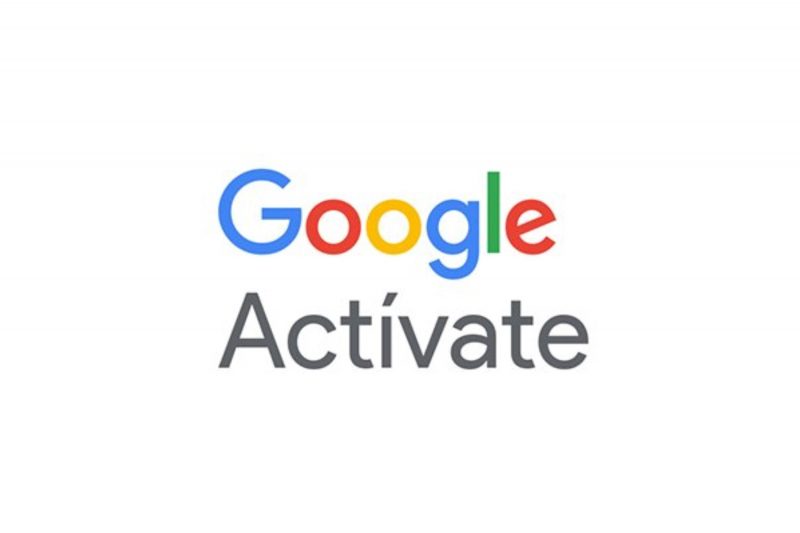
Если вы читаете эту статью, значит код и ссылка уже появилась на экране. Необходимо в точности, со всеми слешами ввести ее на компьютере в браузере для перехода на экран активации. Код, что написал на экране, нужно ввести с использованием маленьких и больших латинских букв. Если написаны только маленькие буквы, в поле ввода обязательно пишите маленькими.
Код можно ввести и с приложения для телефона. Для этого необходимо подключится к одной сети Wi-Fi (современные ТВ оборудованы вайфай передатчиками) и включить приложение на телефоне к которому уже подключен аккаунт Гугла. Сразу же можно увидеть уведомление в нижней части экрана, где осталось нажать только кнопку «Продолжить» и через несколько секунд процесс активации будет автоматически завершен.
Что делать если код с google.com/device не срабатывает
После ввода пароля на странице google.com/device иногда отображается оповещение, что он неправильный. Это случае в случае, если код был заново сгенерирован при перезапуске приложения на устройстве. Для этого необходимо повторно зайти в него и перезагрузить страницу активации в браузере.
Обратите внимание на заглавные и строчные буквы. Необходимо вводить их так, как они указаны на экране. Часто первый символ бывает строчным, а мы по привычке вводим его с заглавной буквы.
Источник: itkek.ru
google.com/device ввести код для телевизора
Используя телевизор на базе Android TV, мы часто запускаем на нём различные развлекательные приложения. Выполнив запуск одного из таких приложений (например, популярного «Google Play Фильмы» или «Youtube»), мы можем увидеть на экране нашего телевизора какой-либо код и предложение перейти по ссылке google.com/device для его ввода. Для чего переходить по данной ссылке, и какова правильная процедура авторизации? Расскажем об этом в нашем материале.
Регистрации аккаунта LG через ТВ
Что такое google.com/device?
Страница, размещённая по адресу google.com/device, служит для обеспечения безопасности подключения каких-либо устройств друг к другу, защиты устройств и сервисов.
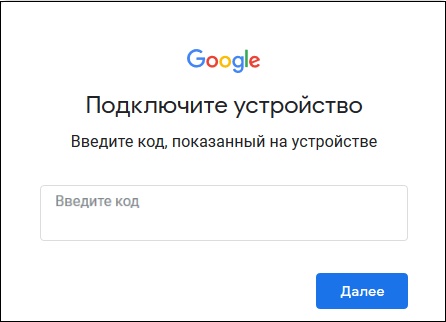
Во многих случаях она является элементом двухфакторной идентификации Google, способствуя защищённому подключению к нужным сервисам или устройствам.
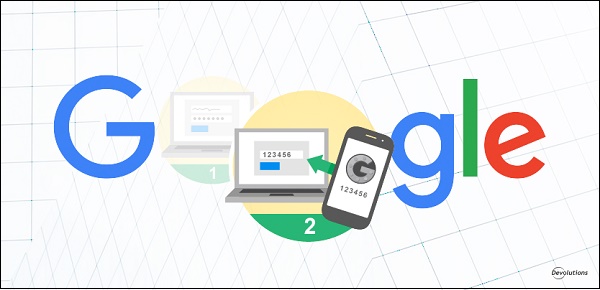
Вводя нужный код на данной странице, вы подтверждаете аутентичность вашего аккаунта, и после завершения процедуры сопряжения вы сможете безопасно войти в ваш аккаунт (залогиниться).
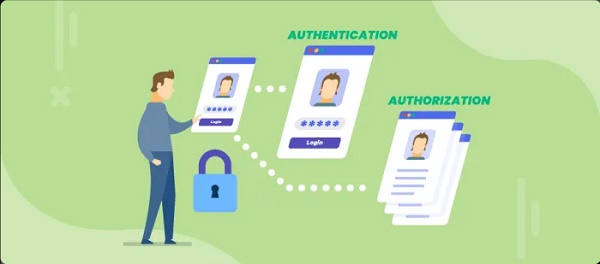
В нашем случае переход по данной ссылке служит для корректного подключения телевизора на базе Смарт ТВ к пользовательскому аккаунту в Google. Обычно такой запрос сопровождается демонстрацией специального кода подключения, который размещают при своём запуске какие-либо визуальные приложения уровня « Youtube ». Приложение предлагает пройти по ссылке google.com/device, ввести там ранее отмеченный код подключения на вашем телевизоре. Останется набрать логин и пароль от вашего аккаунта в Гугл, и после этого процедура и верификации аккаунта будет завершена
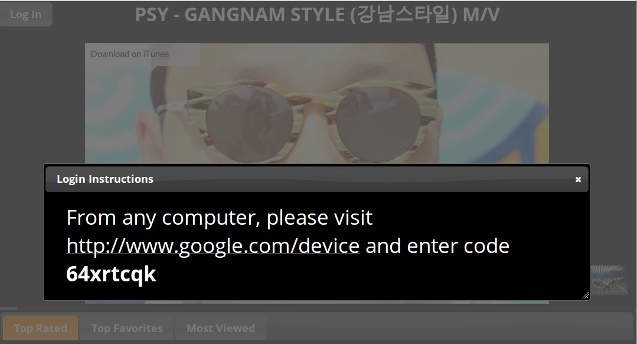
Также ссылка google.com/device может являться частью ссылки myaccount.google.com/device-activity , и использоваться для просмотра устройств, через которые вы (или кто-то другой) ранее входили в ваш аккаунт Гугл.
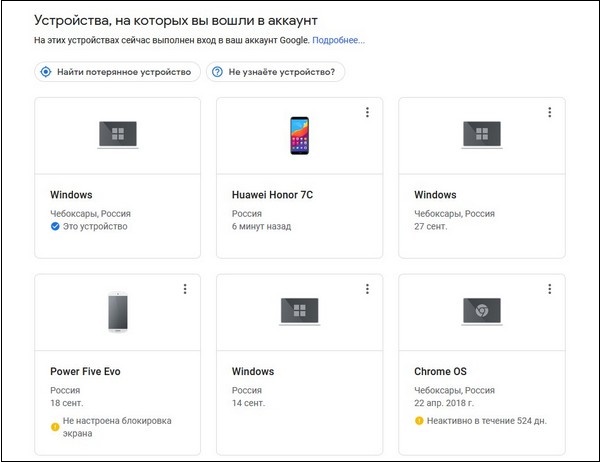
Переход по ссылке следует выполнять на персональном компьютере в любом удобном браузере. Тем не менее, ряд зарубежных пользователей рекомендует воспользоваться для перехода браузером Opera, обладающим рядом полезных преимуществ. К их числу относят блокировка рекламы и использование VPN, которые при необходимости помогут корректно пройти валидацию.
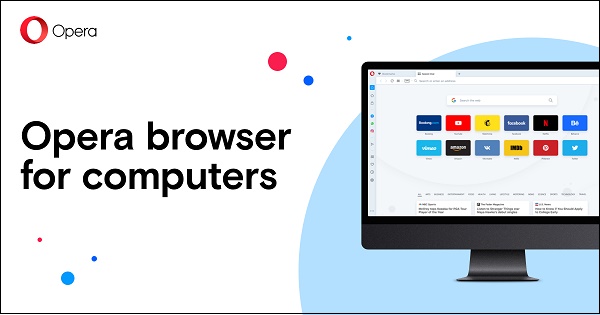
Перейдём к непосредственному описанию использования ссылки google.com/device. И разберёмся, как правильно выполнить необходимый нам переход с использованием кода вашего телевизора.
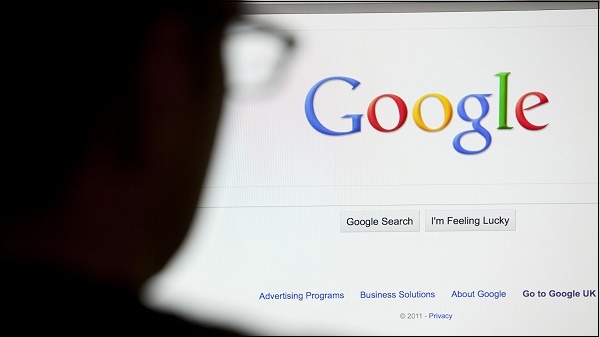
Каким образом ввести код с домашнего телевизора
Процедура ввода кода телевизора на странице Google схожа для многих приложений, установленных на вашем телевизоре.
Она состоит в выполнении следующих шагов:
-
Откройте на вашем телевизоре с поддержкой технологии Смарт ТВ нужное приложение (например, «Google Play Фильмы» или Ютуб);
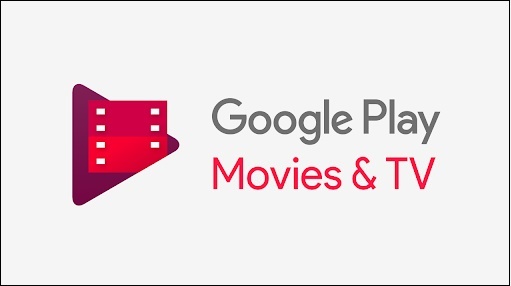
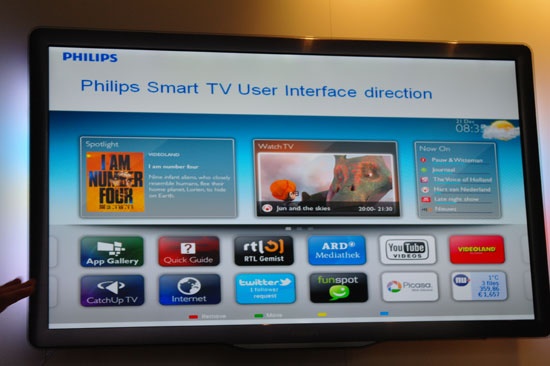
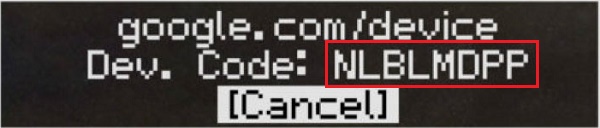
На телевизоре появится нужный код подключения (обычно состоит из ряда букв и цифр). Если ваш компьютер стоит в другой комнате, запишите код с телевизора на бумагу для последующего корректного ввода кода;
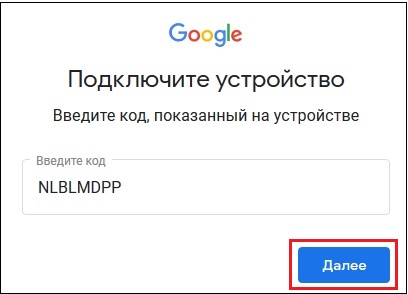
Учтите, что для входа в другой аккаунт будет необходимо удалить текущий аккаунт, а затем добавить нужный, чтобы ввести код с вашего телевизора. Также в некоторых устройствах может также понадобиться установить пин-код или добавить определённый способ оплаты для завершения процедуры подключения и верификации.
Что делать, если ссылка google.com/device не работает
В некоторых случаях может наблюдаться дисфункция в сопряжении вашего ТВ с аккаунтом Гугл с помощью ссылки на google.com/device. В этом случае вводимый код не принимается устройством, наблюдаются сбои во время подключения, имеются другие проблемы с работой устройства.
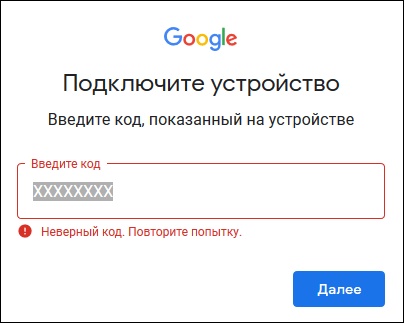
Если вы столкнулись с данной ситуацией, рекомендуем сделать следующее:
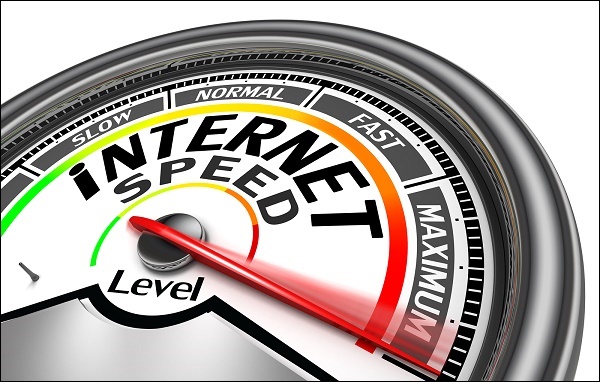
- Внимательно проверьте правильность вводимого на странице google.com/device кода . Ошибка даже на один символ автоматически приводит к отсутствию подключения. Ещё раз посимвольно проверьте введённый вами код, и проверьте, удаётся ли совершить подключение. Если не помогло, идём далее;
- Убедитесь в отсутствии проблем с сетью Интернет на вашем ПК . При необходимости перезагрузите систему, перейдите на рассматриваемую в статье страницу Гугл, и вновь введите имеющийся у вас код;
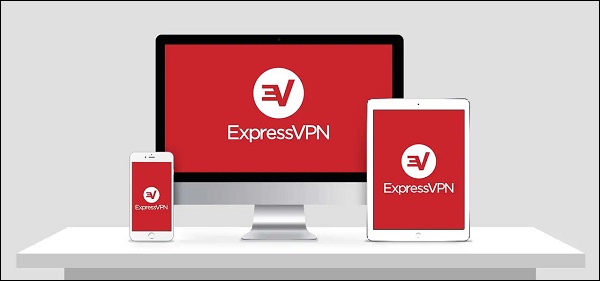
Видео-инструкция
В статье было подробно рассмотрено, каким образом правильно ввести код авторизации по ссылке google.com/device. Для прохождения процедуры верификации выполните перечисленные нами шаги, а если наблюдаются трудности с подключением – внимательно проверьте код на правильность введения. Если же подключиться по-прежнему не удаётся, попробуйте поменять браузер и подождать какое-то время, пока проблема с серверами Google не будет решена. Подробнее смотрите в видео.
Источник: it-doc.info
Google.com/device ввести код для телевизора в Smart TV
Большинство современных телевизоров оснащено технологией Smart TV, позволяющей принимать цифровые каналы и устанавливать различные приложения. При запуске YouTube или Google.Play Фильмов может появиться системное уведомление с предложением ввести код с телевизора, перейдя по ссылке google.com/device. Данный шаг необходим для синхронизации устройства с Гугл-аккаунтом.
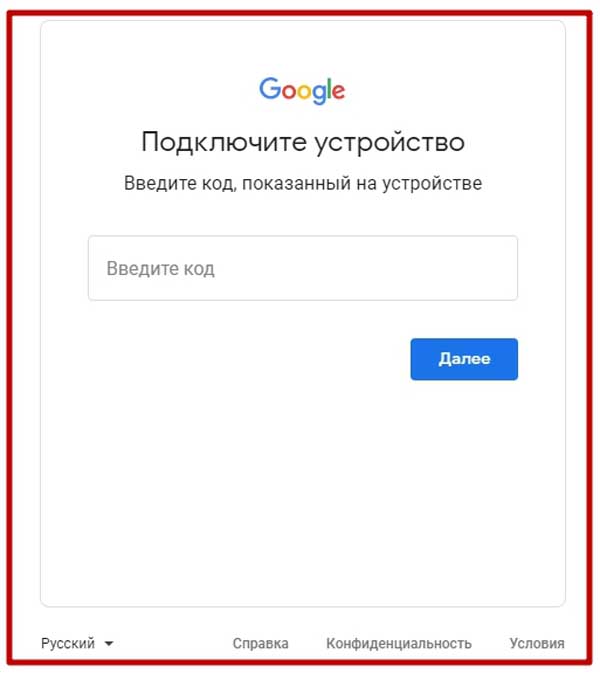
Что такое google.com/device
Веб-страница google.com/device предназначена для защиты сервисов и устройств, и обеспечивает безопасность подключенным друг к другу устройствам. Двухфакторная аутентификация Гугл нередко использует данный элемент для защищенного подключения. Ввод кода позволяет подтвердить аутентичность профиля и получить доступ ко всем Google-сервисам.
После того, как завершится процедура синхронизации, пользователь сможет авторизоваться в аккаунте с помощью логина и пароля. Ссылка google.com/device позволяет корректно подключить телевизор на базе Smart TV к Google-аккаунту. При переходе по ссылке пользователь получит специальный код, необходимый для верификации учетной записи.
Google.com/device – элемент, который может представлять собой составную часть ссылки myaccount.google.com/device-activity, позволяющей просматривать устройства, когда-либо использовавшиеся для входа в аккаунт Гугл. Если авторизация выполняется с персонального компьютера, рекомендуется использовать браузеры Opera и Chrome, поскольку они отличаются хорошей оптимизацией, отсутствием навязчивой рекламы и наличием VPN. При авторизации через эти браузеры проблем с верификацией обычно не наблюдается.
Как нужно вводить код с домашнего телевизора
Когда пользователь впервые включит устройство или подключит Smart TV, система автоматически предложит ему пройти регистрацию для получения полного доступа ко всем возможностям. Если первичная настройка телевизора была произведена корректно, проблем с синхронизацией аккаунта на всех устройствах не возникнет. Вводить код телевизора на странице нужно следующим образом:
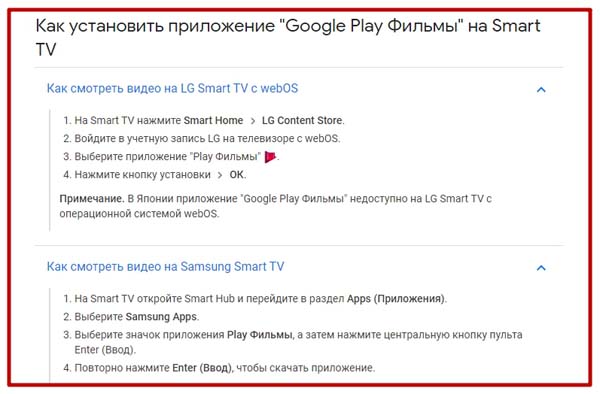
- Открыть на телевизоре, который поддерживает технологию Smart TV, необходимое приложение (к примеру, YouTube или Google.Play Фильмы).
- Выбрать раздел «Мой аккаунт» и выполнить вход, нажав на соответствующую клавишу.
- На экране телевизора отобразятся пошаговые инструкции, следуя которым можно получить необходимый для подключения код (представляет собой уникальную цифробуквенную комбинацию). Затем данный код потребуется ввести с компьютера. Поэтому если ПК находится в соседней комнате стоит записать комбинацию на лист бумаги.
- Теперь нужно запустить компьютер, подключенный к Сети, открыть браузер и перейти по ссылке google.com/device. Вместо ПК можно использовать смартфон. Он должен быть подключен к интернету через ту же самую сеть Wi-Fi, что и телевизор.
- На экране появится окно. В специальном поле потребуется ввести код, после чего нажать на клавишу «Далее».
- Остается авторизоваться в своем аккаунте, указав адрес электронной почты и пароль. На этом процедура синхронизации будет завершена. Для того, чтобы подключить приложение YouTube, нужно сделать выбор канала и кликнуть по клавише «Разрешить».
Для авторизации в другом аккаунте необходимо удаление текущего профиля, после чего можно будет добавить нужный. Некоторые устройства требуют установки PIN-кода или выбора определенного способа оплаты для окончания процесса верификации и подключения.
Что делать в случае нерабочей ссылки google.com/device
При синхронизации телевизора LG или Samsung с Google-аккаунтом могут наблюдаться различные затруднения. Если ссылка google.com/device не работает или устройство не принимает код, нужно выполнить такие действия:
- Проверить, правильно ли введен код на веб-странице google.com/device. Если хотя бы один знак указан некорректно, установить подключение не получится. Поэтому нужно внимательно ознакомиться с кодом и отредактировать его в случае необходимости. Зачастую пользователи допускают ошибки, связанные с написанием заглавных и строчных символов.
- Убедиться в том, что проблемы с подключением к интернету отсутствуют. Можно сделать перезагрузку системы, после чего перейти на веб-страницу google.com/device и повторно вбить код.
- Воспользоваться другим браузером для входа на страницу.
В случае, если после выполнения описанных выше шагов проблемы с подключением не исчезают, рекомендуется задействовать дополнительные VPN инструменты (к примеру, Surf Shark, Cyber Ghost, Express VPN или аналогичные приложения). Можно подождать некоторое время. Если проблема связана с техническими неполадками на серверах Гугл, она будет решена в кратчайшие сроки.
Если при вводе пароля на странице google.com/device появляется системное уведомление о том, что он некорректен, скорей всего он был повторно сгенерирован во время перезапуска приложения. В таком случае потребуется еще раз зайти в приложение после перезагрузки страницы активации.
Заключение
Если при запуске YouTube, Google.Play Фильмов или других приложений на экране появляется системное сообщение, предлагающее перейти по ссылке google.com/device и ввести код для телевизора, нужно завершить процедуру синхронизации устройства с аккаунтом. При возникновении каких-либо трудностей рекомендуется проверить, правильно ли введен код, убедиться в отсутствии проблем с интернет-подключением или задействовать дополнительные VPN-инструменты. Если описанные выше способы не привели к положительным результатам, стоит синхронизировать устройство, сменив браузер персонального компьютера, или дождаться завершения технических неполадок на серверах Гугл.
Источник: helpshub.ru